La vue Edition de données d’une lettre affiche la liste de tous les éléments de données qui proviennent de la mise en page de la lettre (également appelés Champs) ou des actifs inclus dans la lettre (également appelés Variables).
Dans cette vue, vous pouvez lier à des données les éléments de données. Les éléments Champs peuvent être liés à un littéral, à un élément de dictionnaire de données ou à une valeur spécifiée par l’utilisateur, tandis que les éléments Variables peuvent être liés à un littéral, à des éléments de dictionnaire de données, à un champ, à une variable ou à une valeur spécifiée par l’utilisateur.
Entrée de données multiligne
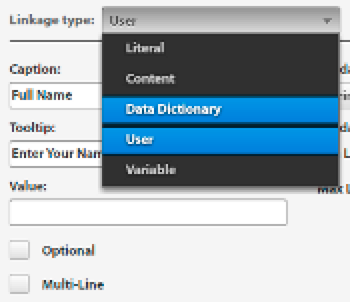
Multiligne
Vous pouvez spécifier si l’entrée de données d’un champ ou d’une variable est multiligne. Si vous sélectionnez cette option, la zone de saisie du champ ou de la variable s’affiche en tant que zone d’entrée multiligne dans la vue Edition de données. Le champ ou la variable est également multiligne dans les vues Données et Contenu de l’interface utilisateur de création de correspondance. Le champ d’entrée multiligne est identique au champ de saisie de commentaire dans un TextModule.
Remarque : l’option multiligne est disponible uniquement pour les champs et variables avec un type de liaison Utilisateur ou Eléments du dictionnaire de données non protégés.
Champ obligatoire/facultatif
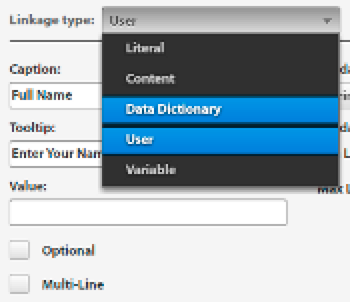
Champ facultatif
Vous pouvez spécifier si la valeur du champ ou de la variable est facultative ou obligatoire.
Remarque : L’option de champ facultative est disponible uniquement pour les champs et variables avec un type de liaison Utilisateur ou Eléments du dictionnaire de données non protégés.
Validations des champs/variables
Pour une validation améliorée de la valeur d’un champ ou d’une variable, vous pouvez affecter une validation au champ ou à la variable.
- Validation des chaînes :
- utilisez la validation des chaînes pour spécifier la longueur minimale et maximale de la chaîne saisie dans le champ ou la variable. Vous pouvez également personnaliser le message d’erreur.
Lorsque vous créez une validation des chaînes, veillez à spécifier des paramètres de validation valides. Vous devez saisir une longueur valide pour les valeurs minimales et maximales.
- Validation des nombres :
- utilisez la validation des nombres pour spécifier les valeurs numériques minimales et maximales saisies dans un champ ou une variable.
Lorsque vous créez une validation des nombres, veillez à spécifier des paramètres de validation valides. Vous devez saisir des valeurs numériques valides pour les valeurs minimales et maximales.
- Validation des expressions régulières :
- utilisez la validation des expressions régulières pour définir une expression régulière permettant de valider la valeur d’un champ ou d’une variable. Vous pouvez également personnaliser le message d’erreur.
Lorsque vous créez une validation des expressions régulières, veillez à spécifier une expression régulière valide.
Remarque : la validation des champs et des variables est disponible uniquement pour les champs ou variables avec un type de liaison Utilisateur ou Eléments du dictionnaire de données non protégés.
Pour utiliser les validations dans une lettre
La SampleLetter contient trois éléments : Name (Nom), Age et Email (Adresse électronique). Dans cet exemple, ajoutez des validations pour chaque élément.
- Elément Name :
- affectez une validations des chaînes pour vérifier que la longueur du nom est comprise entre 3 caractères minimum et 18 caractères maximum.
Allez à la Vue Edition de données de SampleLetter.
Cliquez sur l’élément Name.
Sur le panneau de droite, dans le menu déroulant Validation, sélectionnez Validation des chaînes.
Saisissez 3 et 18 respectivement dans les champs Longueur min. et Longueur max.
- Elément Age :
- affectez une validation des nombres pour vérifier que l’âge minimal est de 18 et l’âge maximal de 60.
Allez à la Vue Edition de données de SampleLetter.
Cliquez sur l’élément Age.
Sur le panneau de droite, dans le menu déroulant Validation, sélectionnez Validation des nombres.
Saisissez 18 et 60 respectivement dans les champs Longueur min. et Longueur max.
- Elément Email :
- affectez une validation des expressions régulières pour vérifier le format de l’adresse électronique.
Allez à la Vue Edition de données de SampleLetter.
Cliquez sur l’élément Email.
Sur le panneau de droite, dans le menu déroulant Validation, sélectionnez Validation des expressions régulières.
Dans le champ Expression, saisissez l’expression régulière suivante :
^[a-zA-Z0-9._%+-]+@[a-zA-Z0-9.-]+\.[a-zA-Z]{2,4}$
Dans le champ Erreur de non-correspondance, saisissez un format d’adresse électronique non valide.
Cliquez sur Terminé et enregistrez les modifications.
Prévisualisez la lettre dans l’interface utilisateur de création de correspondance.
Dans les champs, Name, Age, et Email, saisissez les valeurs pour tester les validations. Par exemple, saisissez une adresse électronique non valide. Le message Adresse électronique incorrecte s’affiche sous le champ Email.
